使用过的路由器如何重新设置 用过的路由器怎么恢复出厂设置
更新时间:2024-01-05 09:44:31作者:runxin
基本上,我们在给电脑连接宽带网络的同时,也会选择连接路由器设备来实现区域内无线网络的覆盖,不过对于一些已经用过的路由器设备,用户想要重新设置宽带网络连接时需要进行恢复出厂设置,那么使用过的路由器如何重新设置呢?今天小编就来教大家用过的路由器怎么恢复出厂设置,一起来看看吧。
具体方法如下:
1、按住路由器重置键进行重置,重置键一般在路由器机身后面,在路由器接通电源的情况下。

2、按住重置键10秒钟左右,即可完成路由器的重置


3、需要用手机或者电脑登录路由器的管理页面
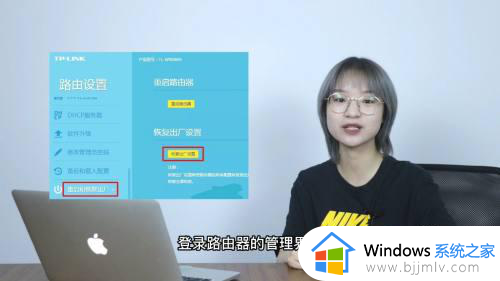
4、找到“恢复出厂设置”并点击,即可完成路由器的重置以上,就是路由器重置的方法
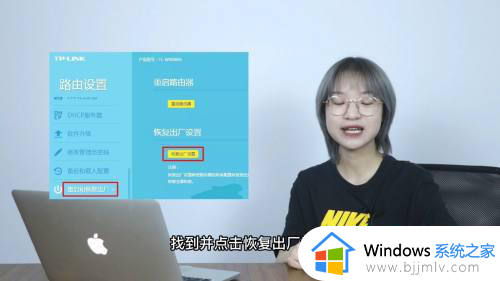

这篇文章的内容就是关于用过的路由器怎么恢复出厂设置所有步骤了,有出现这种现象的小伙伴不妨根据小编的方法来解决吧,希望能够对大家有所帮助。
使用过的路由器如何重新设置 用过的路由器怎么恢复出厂设置相关教程
- 小米路由器怎么恢复出厂设置 小米路由器恢复出厂设置的步骤
- 路由器怎样重新设置wifi密码 修改路由器wifi密码的方法
- 小米wifi怎么重置路由器 小米wifi如何重置路由器
- 怎么连接路由器和设置路由器密码 如何连接路由器并设置密码教程
- 路由器设置密码怎么设置 无线路由器设置密码方法
- tenda路由器怎么设置 tenda腾达无线路由器设置方法
- 怎样设置路由器ip地址 路由器ip地址设置方法
- 怎么样修改路由器的wifi密码 怎么给路由器wifi重新设置密码
- 如何路由器连接另一个路由器 路由器连接另一个路由器怎么弄
- 路由器密码忘记了怎么重新设置 路由器密码忘记了连接不上解决方法
- 惠普新电脑只有c盘没有d盘怎么办 惠普电脑只有一个C盘,如何分D盘
- 惠普电脑无法启动windows怎么办?惠普电脑无法启动系统如何 处理
- host在哪个文件夹里面 电脑hosts文件夹位置介绍
- word目录怎么生成 word目录自动生成步骤
- 惠普键盘win键怎么解锁 惠普键盘win键锁了按什么解锁
- 火绒驱动版本不匹配重启没用怎么办 火绒驱动版本不匹配重启依旧不匹配如何处理
电脑教程推荐
win10系统推荐